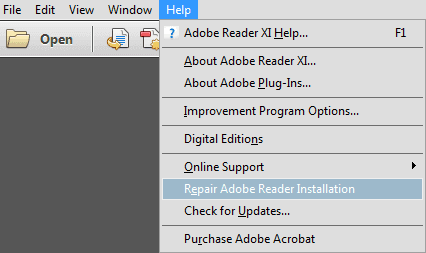Om beschadigde PDF-bestanden te openen en te repareren, hoeft u alleen maar professionele PDF-reparatiesoftware zoals EaseUS Fixo Document Repair te downloaden. Aangezien een systeemfout deze fout kan veroorzaken, kunt u ook proberen uw intacte PDF-bestanden te herstellen vanaf de vorige versie
PDF-bestanden kunnen beschadigd raken tijdens het uploaden, downloaden of normaal gebruik vanwege problemen met het downloaden, onverwachte besturingssysteem- of systeemcrashes, virusaanvallen of schadelijke inhoud.
In dit artikel wordt u begeleid bij het openen van een corrupt PDF-bestand en vindt u effectieve methoden om beschadigde PDF-documenten eenvoudig te repareren. Laten we beginnen met de meest effectieve oplossingen om beschadigde PDF-bestanden te repareren met EaseUS PDF-reparatiesoftware.
Hoe open ik een corrupt pdf-bestand? U kunt een aantal PDF-reparatietools downloaden of een gratis online PDF-reparatietool proberen om corrupte PDF's te repareren. Als deze oplossing werkt, krijgt u uw corrupte PDF-bestanden terug. Hoe repareer ik PDF-documenten efficiënt? Het downloaden van EaseUS Fixo Document Repair kan u helpen om eenvoudig beschadigde PDF-bestanden te repareren.
- Met deze software kunt u eenvoudig PDF-bestanden van 0 kb openen en problemen oplossen met het probleem dat PDF-bestanden niet kunnen worden geopend.
- Herstel PDF-bestanden naadloos; u hoeft alleen de beschadigde PDF-bestanden te uploaden.
- Voer snel en veilig herstel van beschadigde bestanden uit en ondersteun meerdere opslagapparaten.
U kunt deze eenvoudige stappen volgen om beschadigde PDF-bestanden te herstellen met de EaseUS-oplossing voor documentherstel:
✨Stap 1. Download, installeer en start EaseUS Fixo Document Repair
U kunt deze reparatietool downloaden met de downloadknop die we u gaven of andere officiële manieren. Na de installatie kunt u dubbelklikken op het Fixo-pictogram om het te starten. Klik op "Bestandsreparatie" > "Bestanden toevoegen" om beschadigde Word-, Excel-, PDF- en andere documenten te selecteren en te repareren.
✨Stap 2. Herstel nu beschadigde documenten
Nadat u de documenten hebt toegevoegd, kunt u op 'Herstellen' klikken om een specifiek document te repareren. U kunt ook 'Alles repareren' selecteren om alle bestanden in de lijst te repareren.
✨Stap 3. Bekijk en bewaar gerepareerde documenten
Nu zijn de bestanden klaar om te worden opgeslagen. U kunt ook op het oogpictogram klikken om een voorbeeld van de documenten te bekijken. Nadat u op "Alles opslaan" hebt geklikt, selecteert u "Gerepareerd weergeven" in het pop-upvenster om deze gerepareerde bestanden te vinden.
Als het beschadigde PDF-bestand niet opent , probeer dan EaseUS Fixo Document Repair! Vergeet niet deze pagina te delen op sociale media om meer PDF-gebruikers te helpen!
Natuurlijk kun je beschadigde bestanden repareren met een desktopoplossing, maar wat als je corrupte PDF-bestanden op een Android-apparaat wilt repareren? Dit is waar EaseUS Online Document Repair schittert.
Deze tool van EaseUS kan PDF-bestanden online gratis repareren op verschillende apparaten, maar alleen als u een internetverbinding hebt. U kunt ook Word-bestanden online repareren en andere Microsoft Office-documenten.
Volg deze stappen om online PDF-reparatie uit te voeren:
Stap 1. Open de officiële website en sleep uw corrupte document hierheen. U kunt ook op "Upload Document" klikken en de locatie vinden waar uw Word-, PowerPoint-, Excel- of PDF-bestanden zijn opgeslagen.
Stap 2. Voordat het reparatieproces begint, moet u uw e-mailadres invoeren om de onderwijscode te ontvangen die u in stap 4 zult gebruiken. Klik nu op "Strat Repairing" om het proces te starten. Wacht geduldig tot het proces is voltooid. U kunt de site verlaten tijdens de reparatie, maar vergeet niet om deze niet te sluiten.
Stap 3. EaseUS stuurt u de extractiecode wanneer de reparatie is voltooid. Ga terug naar de pagina, typ uw code en klik op "OK" om uw bestand op te slaan.
Hoe herstel ik een beschadigd pdf-bestand? Soms, wanneer PDF-bestanden beschadigd zijn, is het niet omdat het PDF-document zelf beschadigd is, maar omdat er iets mis is met de PDF. Dus u kunt eerst proberen om Adobe Reader te controleren en te repareren en vervolgens proberen om het PDF-bestand te openen en te lezen.
1️⃣Hoe controleer je of er een update voor Adobe Reader is:
Stap 1. Start Adobe Reader > ga naar "Help" > "Controleren op updates".
Stap 2. U ziet of het programma up-to-date is. Als er een nieuwe update is, ga dan verder en installeer de nieuwste versie.
2️⃣Hoe Adobe Reader te repareren:
Stap 1. Open de applicatie > ga naar "Help" > "Adobe Reader-installatie herstellen".
![Herstel Adobe Reader om beschadigde PDF's te herstellen.]()
Stap 3. U kunt ook proberen Adobe Reader te verwijderen en opnieuw te installeren om PDF-bestanden te repareren.
Maar als u Adobe Reader niet gebruikt om uw PDF-bestanden te openen, kunt u deze PDF-reparatiesoftware gebruiken om beschadigde PDF-bestanden te openen en te repareren:
Als u het probleem met het verloren of beschadigde PDF-bestand hebt opgelost met de genoemde methoden, vergeet dan niet deze pagina te delen om meer gebruikers te helpen!
Als u geen Windows-software voor het herstellen van beschadigde bestanden wilt downloaden en een back-up van uw PDF-bestanden wilt hebben, kunt u PDF-bestanden herstellen naar de vorige versie en ze vervolgens laten repareren en de beschadigde PDF-bestanden openen.
Stap 1. Klik met de rechtermuisknop op PDF in Windows Verkenner > Eigenschappen > Vorige versies.
Stap 2. Er verschijnt een lijst met alle oude versies van PDF-bestanden. Klik op een van de kopieën door op "Openen" te klikken > controleer of het de versie is die u nodig hebt > klik op "Herstellen" wanneer u de juiste versie vindt en breng ze weer tot leven op uw systeem.
![hoe beschadigde PDF-bestanden te repareren]()
Om het in de kiem te smoren: Hoe PDF-corruptie te voorkomen
Het is vervelend om problemen als PDF-corruptie tegen te komen wanneer de PDF erg belangrijk is en u deze nodig hebt om uw taak af te ronden. Hier zijn enkele tips die u kunnen helpen PDF-corruptie te voorkomen:
- 🏅Open PDF-bestanden met een betrouwbare PDF-viewer. Download geen onveilige software om uw PDF-bestanden te openen.
- 🔗Update PDF-viewer regelmatig. Soms kan verouderde software PDF-corruptie veroorzaken.
- ❌Beëindig het kopieer-, download- of overdrachtsproces niet. Als u uw computer plotseling afsluit tijdens het overbrengen van de PDF-bestanden, kan dit leiden tot PDF-corruptie.
Samenvatting
Wanneer u PDF-bestanden niet kunt openen of lezen met Adobe Reader, kunt u andere PDF-lezers proberen om te controleren waar het probleem zit - in de Reader of het bestand. Als de alternatieve PDF-lezers uw PDF-bestanden niet kunnen herkennen of lezen, hoe opent u dan een corrupt PDF-bestand? U kunt de tutorials in deze passage volgen om corrupte of beschadigde PDF-bestanden te herstellen. Vergeet niet om EaseUS Fixo Document Repair te downloaden om uw PDF-problemen eenvoudig op te lossen!
Veelgestelde vragen over het repareren van beschadigde PDF-bestanden
In dit bericht is gekeken naar hoe je een beschadigd pdf-bestand opent. Heb je nog meer vragen over PDF-bestandsherstel/reparatie? De volgende aanvullende vragen kunnen helpen:
1. Hoe repareer ik beschadigde PDF-bestanden op Android?
U kunt beschadigde PDF-bestanden op Android met de volgende methoden repareren:
- Een PDF-lezer op Android wijzigen
- Wis de cache en gegevens op de telefoon
- Wijzig de bestandsnaam van uw PDF-bestand
- Upload de PDF naar een online reparatiewebsite
- Converteer het bestandsformaat om het te openen
- Het bestand overbrengen en op de pc repareren
2. PDF is corrupt op Windows. Hoe los ik dit op?
Er zijn veel manieren om beschadigde PDF-bestanden op Windows te repareren:
- Professionele PDF-reparatiesoftware
- Controleer Adobe Reader
- Herstellen van de vorige versie
3. Hoe vind ik de verloren, beschadigde PDF-bestanden?
Volg deze stappen om verloren, beschadigde PDF-bestanden op een pc te vinden:
- Controleer eerst de Prullenbak.
- Als u de PDF-bestanden niet in de Prullenbak kunt vinden, controleer dan de back-ups.
- Herstel verloren, beschadigde PDF-bestanden met EaseUS Data Recovery Wizard als er geen back-ups zijn.
![EaseUS Data Recovery Wizard]()
![EaseUS Data Recovery Wizard for Mac]()
![EaseUS Partition Manager Pro]()
![EaseYS Partition Manager Server]()
![EaseUS Todo Backup Workstation]()
![EaseUS Todo Backup Advanced Server]()